Ikuti petunjuk langkah demi langkah untuk menyelesaikannya
- Langkah pertama adalah memeriksa atau menginstal Windows PowerShell ISE untuk diinstal di komputer Anda. Jika tidak, Anda dapat mengunduhnya dari Microsoft Store.
- Selain itu, Anda harus menjalankan PowerShell ISE dengan hak istimewa admin untuk menyelesaikan pekerjaan tanpa kerumitan.
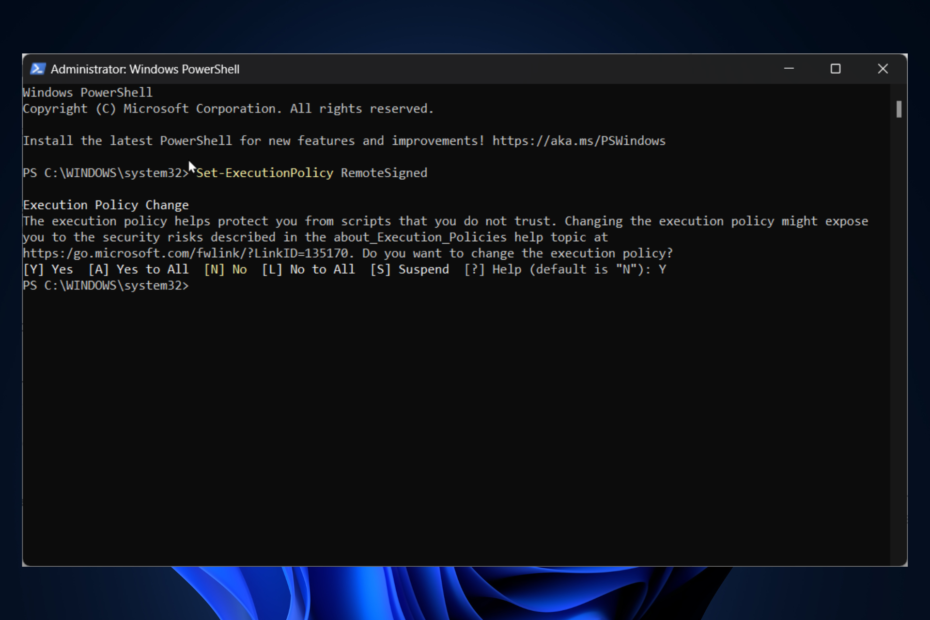
XINSTALL DENGAN MENGKLIK FILE DOWNLOAD
Perangkat lunak ini akan memperbaiki kesalahan komputer yang umum, melindungi Anda dari kehilangan file, malware, kegagalan perangkat keras, dan mengoptimalkan PC Anda untuk performa maksimal. Perbaiki masalah PC dan hapus virus sekarang dalam 3 langkah mudah:
- Unduh Alat Perbaikan PC Restoro yang dilengkapi dengan Teknologi yang Dipatenkan (paten tersedia Di Sini).
- Klik Mulai Pindai untuk menemukan masalah Windows yang dapat menyebabkan masalah PC.
- Klik Perbaiki Semua untuk memperbaiki masalah yang memengaruhi keamanan dan kinerja komputer Anda.
- Restoro telah diunduh oleh 0 pembaca bulan ini.
Apakah Anda ingin mengelola kotak surat, grup distribusi, item kalender & kontak, atau izin, itu Tukar PowerShell Online modul sangat membantu.
Menginstal modul Exchange Online PowerShell di Windows 11 adalah proses sederhana yang mencakup beberapa langkah.
Di sini, blog ini akan memandu Anda melalui langkah-langkah untuk menginstalnya di Windows Anda. Mari kita mulai!
Apa yang dapat saya lakukan untuk menginstal Exchange Online PowerShell Module di Windows 11?
Sebelum terlibat dalam langkah pemecahan masalah lanjutan, Anda harus mempertimbangkan untuk melakukan pemeriksaan berikut:
- Akun Exchange Online untuk terhubung dan dikelola melalui modul Exchange PowerShell.
- Jika Anda menjalankan PowerShell pada versi Windows yang lebih lama dari Windows 8 atau Windows Server 2012, Anda perlu menginstal Windows Management Framework 3.0 atau lebih baru dari situs web Microsoft.
- Anda harus masuk dengan hak administrator untuk menginstal dan menjalankan perintah.
- Selain itu, pastikan Anda memiliki koneksi internet yang andal.
1. Tetapkan Kebijakan Eksekusi
Tip
Anda tidak dapat menginstal atau mengunduh skrip di PowerShell tanpa izin. Anda harus menetapkan beberapa kebijakan eksekusi yang memungkinkan kami memasang skrip eksternal.
- tekan Windows kunci, ketik PowerShell, dan klik Jalankan sebagai administrator.
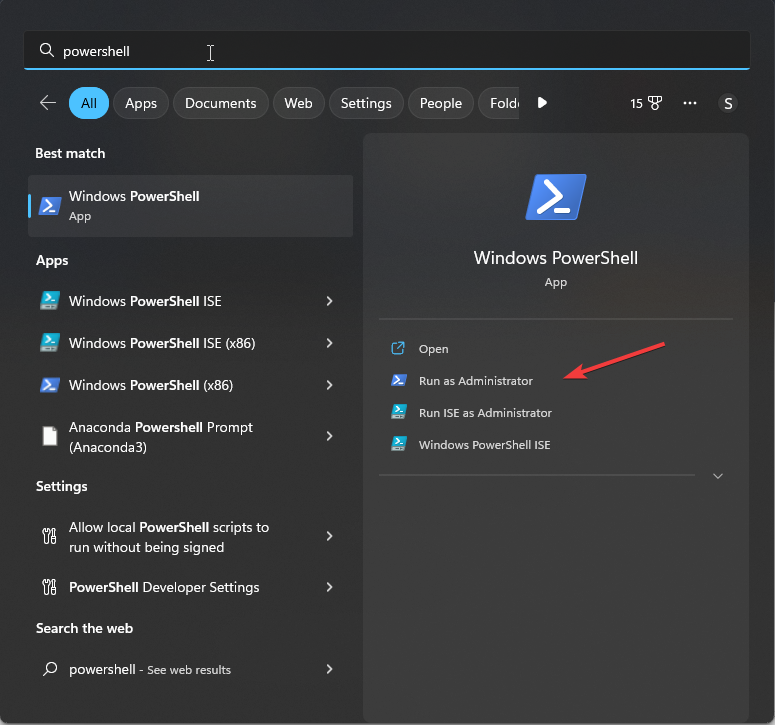
- Ketik perintah berikut untuk menetapkan kebijakan eksekusi untuk PowerShell dan tekan Enter:
Set-ExecutionPolicy RemoteSigned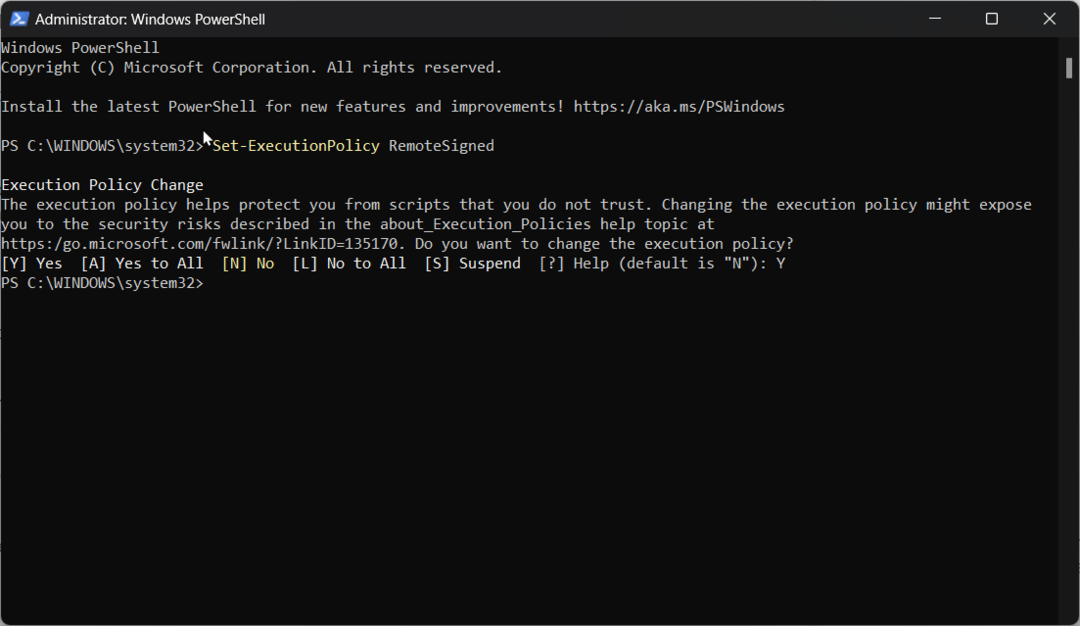
- Jenis Y tekan Enter untuk mengubah kebijakan eksekusi.
- MSVCR71.dll Tidak Ditemukan: 5 Cara Memperbaikinya
- D3dx9_42.dll Tidak Ditemukan: Cara Memperbaikinya dalam 5 Langkah
- Pembukaan PDF di Chrome, Bukan Adobe? Bagaimana Mengubahnya
2. Instal modul PowerShellGet
- Ketik perintah berikut untuk menginstal PowerShellGet dan tekan Enter:
Instal-Modul PowershellGet -Force
- Jika Anda menginstal penyedia NuGet, tekan Y lalu Masuk.
- Salin dan tempel perintah berikut untuk mengubah kebijakan eksekusi:
Get-ExecutionPolicy - Untuk mendapatkan daftar modul yang diinstal, gunakan cmdlet modul get:
Dapatkan-Modul PowerShellGet
3. Instal Modul Exchange Online PowerShell
- Salin dan tempel perintah berikut tekan Enter:
Install-Modul -Name ExchangeOnlineManagement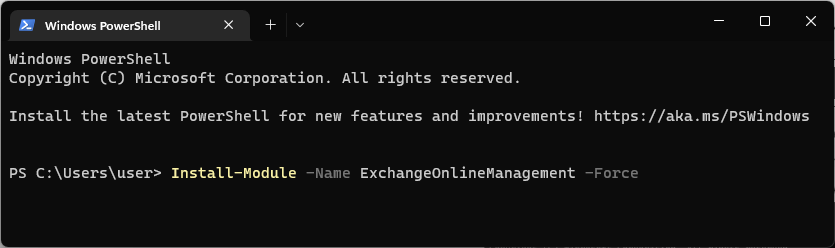
- Jika diminta, tekan Y lalu Masuk.
Jadi, ini adalah langkah-langkah yang perlu Anda ikuti untuk menginstal modul Exchange Online PowerShell. Jika kamu ingin tahu cara menyambungkan modul Exchange Online PowerShell, lihat di sini.
Cobalah dan jika Anda memiliki masalah atau pertanyaan, jangan ragu untuk menyebutkannya di komentar di bawah. Kami di sini untuk membantu!
Masih mengalami masalah? Perbaiki dengan alat ini:
SPONSOR
Jika saran di atas belum menyelesaikan masalah Anda, PC Anda mungkin mengalami masalah Windows yang lebih dalam. Kami merekomendasikan mengunduh alat Perbaikan PC ini (diberi peringkat Hebat di TrustPilot.com) untuk mengatasinya dengan mudah. Setelah instalasi, cukup klik Mulai Pindai tombol dan kemudian tekan pada Perbaiki Semua.


